كيفية إنشاء حساب جديد على Google Play. إضافة حساب وتحول المستخدم في سوق اللعب
السؤال هو كيفية تغيير الحساب في متجر اللعب.ينشأ عادة بعد تغيير صاحب جهاز Android. هناك عدة طرق لتغيير الحساب في تطبيقات جوجل.، من بينها إزالة حساب Google القديم وإضافة جديد أو إعادة تعيين إلى إعدادات المصنع مع حذف محتوى المستخدم السابق.
إضافة حساب
لمعرفة كيفية تغيير الحساب في علامة اللعب، يجب عليك أولا تسجيل مستخدم آخر في Google. إذا كان الملف الشخصي موجود بالفعل، فيجب إضافته إلى الهاتف.
- أفتح الإعدادات.
- اذكر الشاشة حتى تجد قسم "الحسابات" أو "الحسابات".
- انقر فوق "إضافة حساب".
- حدد جوجل.
- حدد الملف الشخصي الذي سيتم إضافته - واحدة جديدة أو موجودة. إنه أكثر ملاءمة لإنشاء حساب على جهاز الكمبيوتر الخاص بك، ثم أدخل بريد إلكتروني وكلمة مرور للهاتف. ولكن إذا لم يكن هناك ملف تعريف، ثم قم بإنشائه جهاز محمول كما أنها لن تكون صعبة.
بعد إنشاء ملف تعريف ثاني، انتقل إلى Google Play Market وتغيير المستخدم. كيف افعلها:
- انقر فوق الزر في شكل ثلاث شرائط للتسبب قائمة إضافية.
- اضغط على القدح، والذي يشير إلى الحرف الأول من الاسم. إذا لم تشاهد الدائرة، انقر فوق السهم بجوار الحساب الجاري. لذلك سوف تكشف عن قائمة المستخدمين.

إذا كنت بحاجة إلى عدم تغيير الحساب فحسب، بل يقوم أيضا بحذف ملف تعريف قديم، ثم اتبع الخطوات التالية:
- افتح الإعدادات، ابحث عن القسم بحسابات.
- انتقل إلى Google Submenu وحدد ملف تعريف 1 تريد حذفه.
- افتح القائمة الاختيارية عن طريق الضغط على الزر في شكل ثلاث نقاط، وحدد "حذف".
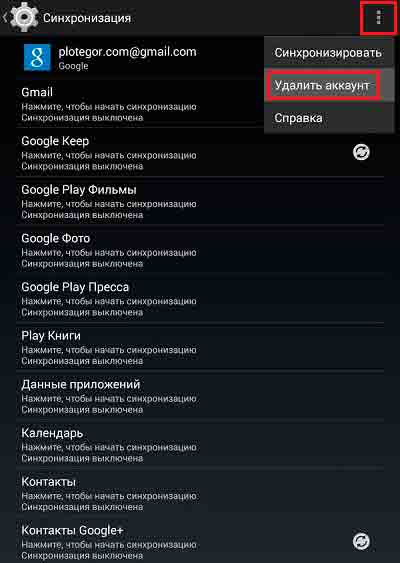
لن يتم عرض ملف التعريف البعيد في سوق اللعب. سيتم مسح جميع المعلومات المرتبطة بها من الهاتف، بما في ذلك بيانات التطبيقات.
إعادة تعيين إلى إعدادات المصنع
إذا كانت الرغبة في معرفة كيفية تغيير حساب Google في سوق Play، فمن المر المر التالي أن المالك السابق للهاتف / الجهاز اللوحي لم يمسه من المعلومات الشخصية، ثم طريقة أخرى لحذف البيانات غير الضرورية هي استعداد - إعادة تعيين ndroid.
- أفتح الإعدادات.
- انتقل إلى قسم "استعادة وإعادة ضبط".
- انقر فوق "إعادة تعيين" وتأكيد تنفيذ العملية من خلال قراءة المعلومات حول عواقب هذا القرار.
![]()
يجب إعادة التعيين فقط إذا لم يكن هناك معلومات مهمة (أو فعلت دعم)، وكذلك تثبيت البرامج الثابتة الرسمية، وليس مخصص. عند إعادة تعيين البرامج الثابتة المخصصة، يمكنك الحصول على "الطوب" بدلا من الهاتف الذكي.
اليوم هناك العديد من الحسابات على Google، والتي يستخدم أحدها عادة لأغراض شخصية، والثاني للعمل. بالمناسبة، تنشأ هذه الحالات ثم عندما يستخدم جهاز Android العديد من أفراد الأسرة في وقت واحد، في كل مرة يغير حساباتهم. هل من الممكن استخدام حسابات متعددة على نظام Android في نفس الوقت؟ بالطبع، نعم، ولكن الخدعة هي أن القليل يعرف كيفية إضافة حساب Google على Androidوبعد على الرغم من أن هذه ليست مشكلة، إلا أنه من أجل التعامل مع هذا السؤال، تحتاج إلى إنفاق القليل من وقتي الشخصية. هناك طريقتان لإضافة حساب جوجل إضافي على Android، فكر في كل منهم.
الطريقة الرئيسية لإضافة حساب إضافي لالروبوت
1. أولا تحتاج إلى فتح قائمة إعدادات جهاز Android.
2. في الإعدادات، ابحث عن قسم "الحسابات" وانقر فوق الزر "إضافة".
3. ستظهر النافذة النافذة حيث ستظهر العديد من الحسابات، من بينها سيحتاج إلى اختيار خدمة Google.
4. بالإضافة إلى إضافة حساب Google على Android، تحتاج إلى النقر فوق الزر، في النافذة المعروضة، "الحساب الموجود"، ثم يناسب اسم المستخدم وكلمة المرور هناك.
5. كل شيء، لا يزال فقط للنقر على زر "تسجيل الدخول". الآن يمكنك إتقان بعض أكثر ميزة جديدة الجهاز، على سبيل المثال.
طريقة بديلة إضافة حساب على الروبوت
1. إذا كنت تستخدم هذه الطريقة، فإن أول شيء تحتاج إلى تشغيله تشغيل التطبيق السوق (لأولئك الذين لا يعرفون هو متجر تطبيقات لالروبوت).
2. في النافذة التي تفتح، تحتاج إلى العثور على قائمة الإعدادات.
3. في الصبغات، سيكون من الضروري العثور على عنصر "حسابات".
4. بعد ذلك، تفتح النافذة مع الحساب الجاري على جهاز Android، وتحتاج أدناه، ستحتاج إلى العثور على زر "إضافة حساب". بعد النقر فوق هذا الزر، فإن الجهاز "سوف يدفع" بيانات الموجودة حساب أو إنشاء إدخال جديد.
5. كل! الآن يمكنك استخدام العديد من حسابات Google على جهاز واحد.
من أجل التبديل بين حسابات مختلفة، تحتاج فقط إلى الضغط على ملفات التعريف أو عناوين الصور بريد إلكترونيواستخدم واحد مع ملف تعريف مطلوب في هذا الوقت.
مقاطع الفيديو حول الموضوع:
أخبار أخرى حول هذا الموضوع:
المشاهدات: 10971 مرات
__________ _____________ __________ ______ ____ ______ ______________ __________ ________ ______ ________ _____ ________ _______ _____ _________ ____ ______ _____ ______ ___ __________ ____ _______ ______ ______ ______ ________ ______ ____ ________ ____ ________ _______ ______
Google Play هو متجر تطبيقات متخصص، حيث يمكن للمستخدمين المسجلين تنزيل التطبيقات المجانية والمجازية والموسيقى والألعاب ملفات مختلفةوالأفلام والسمعي، إلخ. هذا هو ملعب "عبر الإنترنت"، حيث يمكنك العثور على مجموعة واسعة من تطبيقات الترفيه والعمل. بغض النظر عن نموذج وعلامة تجارية من أداة الهاتف المحمول (HTC، Samsung، Huawei، Acer والأجهزة الدائمة المستندة إلى Android)، يمكن للمستخدمين الذين لديهم حساب في الخدمة من الهواتف أو من خلال أجهزة الكمبيوتر.

كيفية إنشاء حساب Google Play من جهاز كمبيوتر
لدى المستخدمين القدرة على إنشاء حساب في سوق التشغيل على جهاز الكمبيوتر الخاص بك.
كيفية إضافة حساب Google
لتنزيل وتطبيق التطبيقات في خدمة Google Play، تحتاج إلى إنشاء حساب جوجل بمفرده أداة الأجهزة المحمولةوبعد إذا سجلت من أي وقت مضى صندوق بريد جوجل، ثم يمكنك بسهولة إدخال مخزن المحتوى عبر الإنترنت تحت هذا الحساب. خلاف ذلك تحتاج إلى إنشاء وتكوين حساب جديد.
يتم ذلك في التسلسل التالي:
الآن أنت مالك الحساب في خدمة Google Play والوصول إلى المحتوى بأكمله.
كيفية إنشاء حساب في Google بدون هاتف
لإنشاء حسابك في خدمة Google Play، قم بتعزيز رقمك اختياريا تليفون محمولوبعد لهذا يمكنك استخدام متصفح الانترنت مستكشف.
دليل خطوة بخطوة يدل على تنفيذ هذه الإجراءات:
- افتح المتصفح وملفات تعريف الارتباط النظيفة. للقيام بذلك، انتقل إلى "الإعدادات"، افتح قائمة "الأمان" وانقر فوق "حذف التاريخ".
- ثم قم بتوصيل الإنترنت والذهاب إلى أبدأ الصفحة جوجل.
- نحن ننتج تسجيل الحساب كما في الطريقة المذكورة أعلاه، لكننا نترك مربع إدخال الهاتف فارغا.
- بعد ذلك، في مجال إشارة البلد، تم تعيين بولندا وقبول شروط الاتفاقية.
- مستعد! عند الضغط على الزر "التالي"، ستسقط في صفحة حسابك.
نتمنى لكم النجاح عند استخدام خدمات Google.
